 Inne platformy.
Mac
iPhone & iPad
Windows
Android
Linux
Inne platformy.
Mac
iPhone & iPad
Windows
Android
Linux
 Powrót do Nozbe.com
Powrót do Nozbe.com
Załączniki do projektów
Spis treści
- Film wprowadzający do załączników
- Jak dodać do projektu notatkę lub plik?
- Podgląd załączników
- Załączniki z aplikacji zewnętrznych: Evernote, Dropbox, Google Drive, One Drive i Box
- Powiązany darmowy kurs: Krok 7: Materiały pomocnicze z kursu „10 Kroków do Maksymalnej Produktywności”
Filmik wprowadzający do załączników
Jak dodać do projektu notatkę lub plik?
- Film wprowadzający do załączników
- Jak dodać do projektu notatkę lub plik?
- Podgląd załączników
- Załączniki z aplikacji zewnętrznych: Evernote, Dropbox, Google Drive, One Drive i Box
- Powiązany darmowy kurs: Krok 7: Materiały pomocnicze z kursu „10 Kroków do Maksymalnej Produktywności”
Jeśli chcesz wyświetlić lub dodać załącznik do projektu, przejdź tutaj:
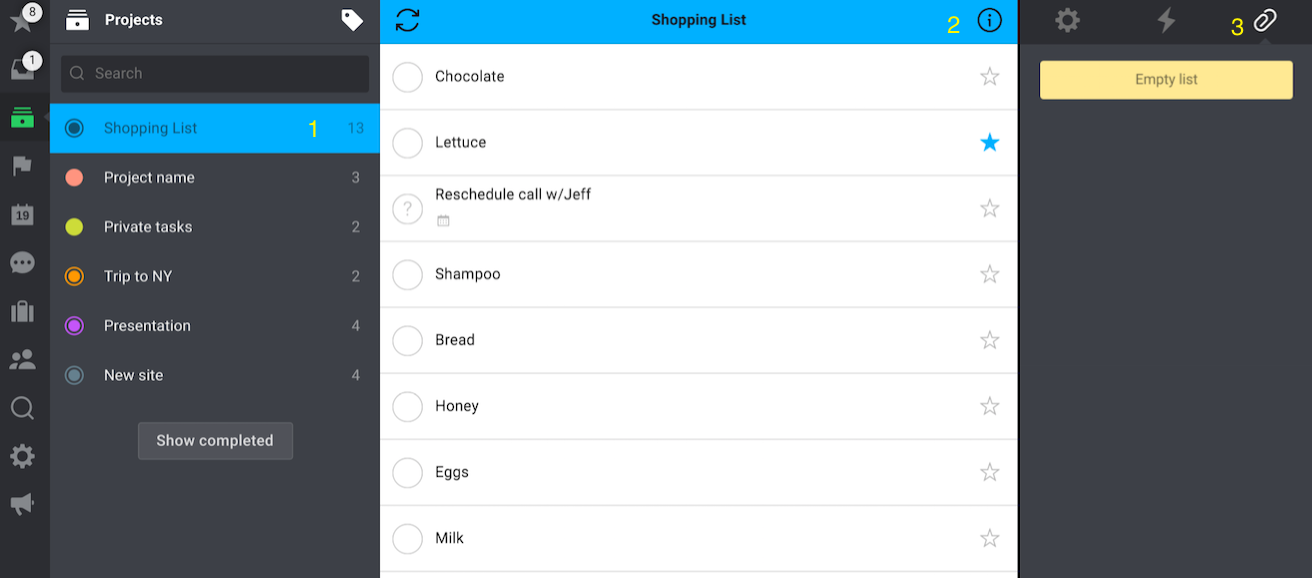
- Wybierz projekt.
- Kliknij na ikonę „i” w prawym górnym rogu.
- Kliknij na ikonkę spinacza, aby wyświetlić aktualne załączniki w projekcie lub dodać nowe.
Aby dodać nowy załącznik, kliknij przycisk „+”:
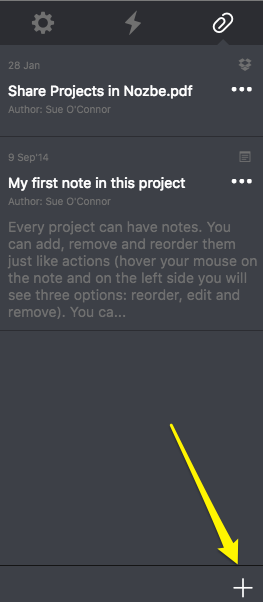
Na ekranie pojawi się poniższe okno dialogowe:
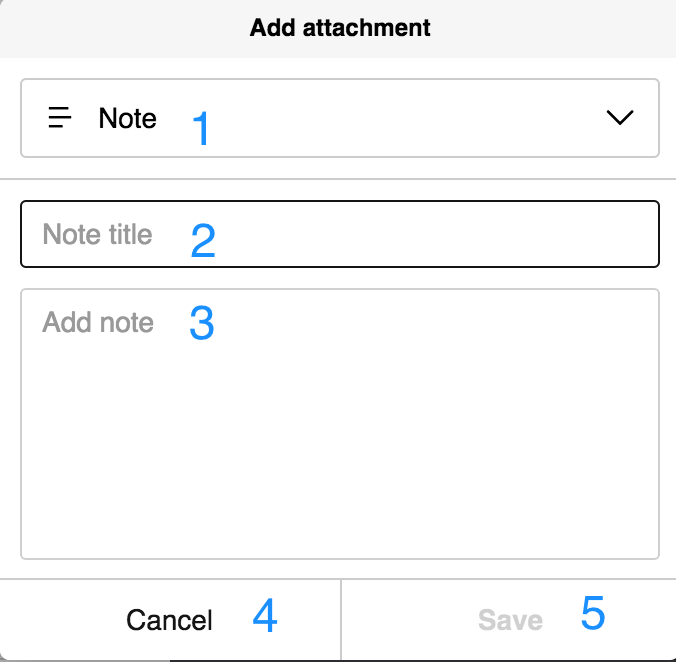
- Wybierz format: notatka, załącznik, plik Evernote, Dropbox, Google Drive, One Drive lub Box. Więcej szczegółów na temat dodawania załączników z Evernote’a, Dropboxa, Google Drive’a, One Drive’a i Boxa znajdziesz w osobnych sekcjach na tej stronie.
- Jeśli wybierzesz notatkę, musisz wpisać jej tytuł,
- a także treść.
- Jeśli nie chcesz dodać notatki, kliknij przycisk „Anuluj”.
- Przycisk „Zapisz” doda notatkę.
Jeśli chcesz dodać załącznik z zewnętrznego aplikacji (Evernote, Dropbox, Google Drive, One Drive lub Box), musisz najpierw aktywować integrację
Prosimy pamiętać, że rozmiar załącznika nie może przekraczać 100MB.
Podgląd załączników
Możesz wyświetlić swoje dodane materiały w widoku załączników. Wystarczy, że klikniesz w materiał, który chcesz zobaczyć:
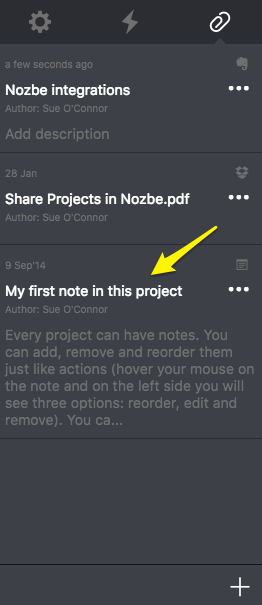
Podgląd wyświetli się w nowym oknie dialogowym:
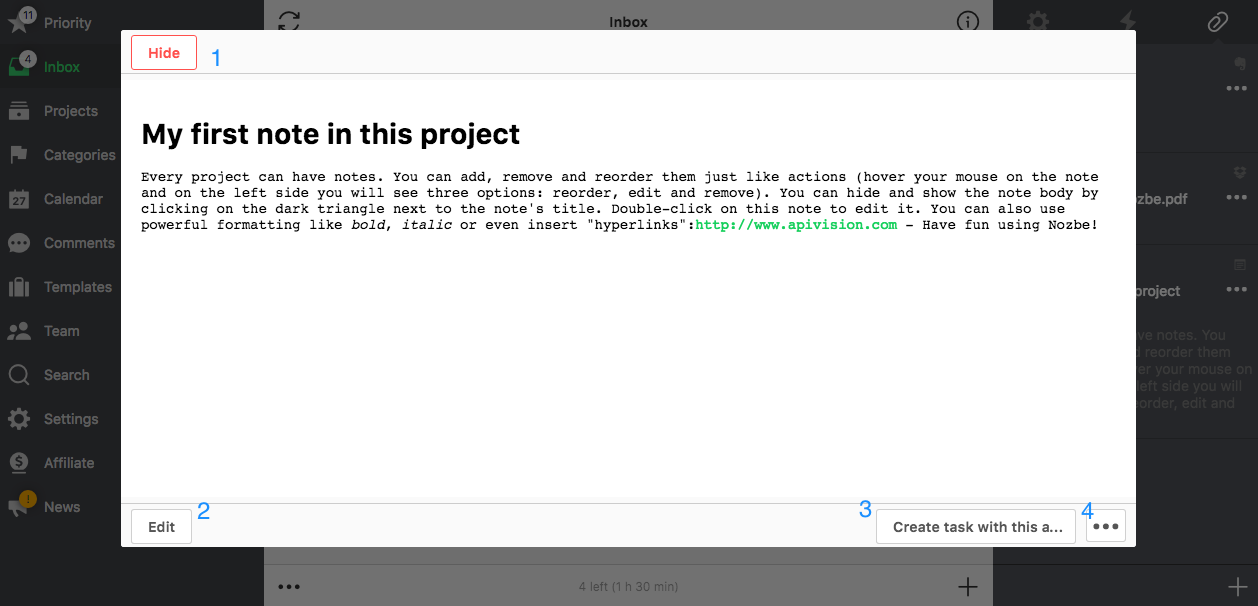
- zamknięcie podglądu,
- tryb edycji notatki,
- zmiana wybranego materiału w zadanie i dodanie go do komentarz,
- opcje dodatkowe : usuń (kosz), przenieś do innego projektu lub przypnij notatkę.
Podgląd dostępny jest dla niemal wszystkich plików graficznych, notatek i załączników z Google Drive.
Pliki PDF, załączniki Evernote, Dropbox, One Drive i Box mogą być wyświetlone wyłącznie w przeglądarce. W tym celu wybierz przycisk “Otwórz w przeglądarce”:
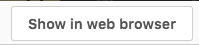
Wyświetlanie załączników w zadaniach
Możesz także dodawać załączniki bezpośrednio w komentarzach do zadań. Nozbe dołączy je automatycznie do projektu, w którym znajduje się dane zadanie.
Możesz wyświetlić załączniki w zadaniu na dwa sposoby:
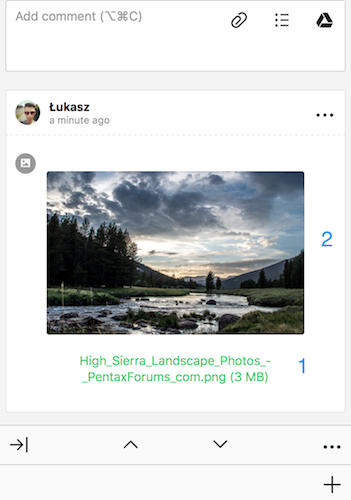
- Tapnij/kliknij na nazwę załącznika, aby otworzyć go w przeglądarce.
- Tapnij/kliknij na sam załącznik, aby wyświetlić jego podgląd w aplikacji Nozbe.
Podglądy dostępne są dla obrazów, a także załączników z Dropbox, Box, Google Drive i One Drive.
Nie ma możliwości wyświetlenia podglądu plików PDF i załączników Evernote. Mogą one być wyświetlone wyłącznie w przeglądarce.
Dokumenty tekstowe (txt) dostępne są w formie wyłącznie do pobrania. Nie można wyświetlić ich podglądu.





